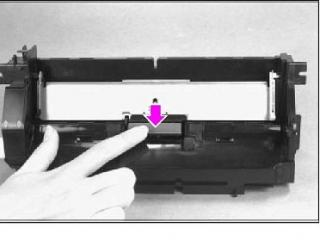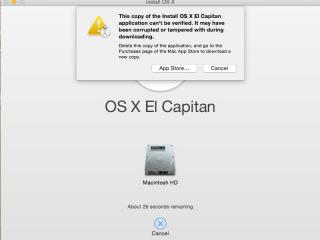In 2 mặt giấy là cách in ấn nhằm tiết kiệm giấy in. Tuy nhiên, không phải máy in nào cũng hỗ trợ in tự động 2 mặt. Chính vì vậy, người dùng phải thực hiện thủ công in các trang lẻ trên 1 mặt và các trang chẵn trên 1 mặt. Thao tác này nếu chưa thực hiện bao giờ thì quả thật là không mấy dễ dàng. Đối với người đã từng thực hiện thì lại rất đơn giản nhưng cũng mất khá nhiều thời gian cho việc sắp xếp lại giấy nếu không biết cách. Do đó, để thực hiện việc in 2 mặt giấy thủ công trong word, pdf, excel được dễ dàng, hiệu quả, bạn nên thực hiện theo các hướng dẫn dưới đây.
Hướng dẫn in 2 mặt giấy trong word
Với máy in không hỗ trợ in 2 mặt
Với word 2003: Bấm tổ hợp phím Ctrl +P để xuất hiệp hộp thoại Print hoặc vào File -> Print. Trong Print chọn Odd Pages (để in các trang lẻ trước). Sau đó chọn Option. Lưu ý không check vào “Revers print order”.
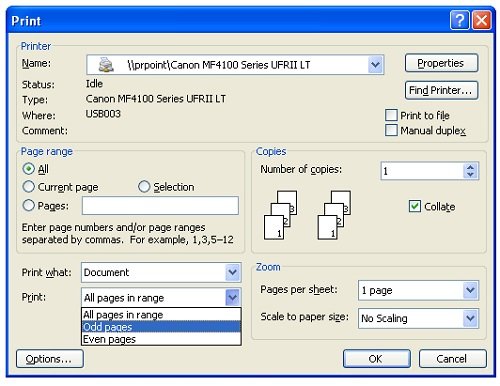
Sau khi các trang lẻ in xong, bạn đảo ngược mặt tất cả các trang giấy vừa in. Rồi tiếp tục thực hiện thao tác như in trang lẻ nhưng lần này chọn Even pages (in trang chẵn) thay vì Odd Pages. Sau đó, nhấp chuột chọn “Revers print order” và nhấn OK. Lưu ý: Việc đảo giấy cần phải đảm bảo thuận cả 2 chiều. Để làm được điều này, bạn nên thử in 1 -2 bản trước rồi mới thực hiện toàn bộ để tránh in sai, hỏng. Word 2007, 2010 thực hiện tương tự.
Với máy in hỗ trợ in 2 mặt
Word 2003: Vào menu File chọn print (hoặc Ctrl + P). Trong Properties chọn Finishing và đánh dấu chọn Print on both sides.
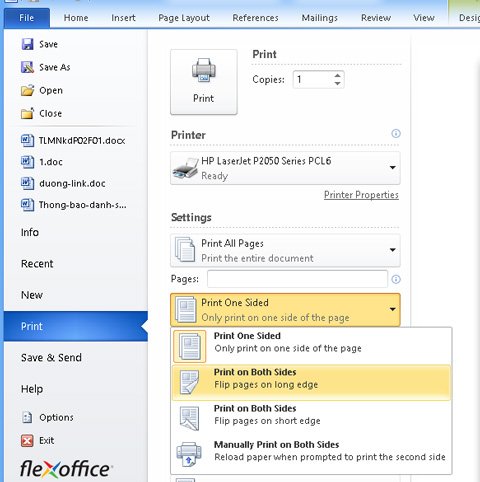
Word 2007, 2010, 2013: Bạn cũng vào menu File chọn Print (hoặc phím tắt Ctrl +P),ở mục Pages bạn chọn Print on Both sides để in 2 mặt.
Hướng dẫn in 2 mặt giấy trong pdf
Tải Foxit Reader và Adobe Reader để đọc file pdf. Muốn in 2 mặt giấy, bạn thực hiện như sau: Mở file pdf ra chọn print (hoặc Ctrl + P). Click Ok máy sẽ in ra giấy. Tuy nhiên, bạn chỉ có thể in được một mặt. Để in được 2 mặt thực hiện như sau: Để in các trang lẻ bạn click chọn Pages để đánh dấu những trang cần in. Sau đó, ở mục Subset chọn Odd Pages only và OK.
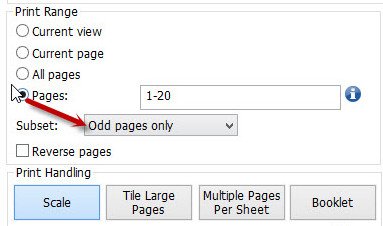
Tiếp đến bạn đảo giấy để in trang chẵn. Thực hiện tương tự như in trang lẻ nhưng ở mục Subset chọn Even pages only và ấn OK.
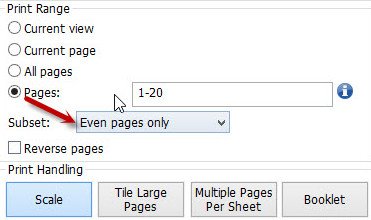
Hướng dẫn in 2 mặt trong Excel
Máy in không hỗ trợ in 2 mặt C
opy hết file excel sang word và in trên word theo hướng dẫn phía trên. Hoặc dùng trực tiếp trong Excel lệnh Copy/ sau đó Paste Special/Chọn mục Values/ Bấm OK.
Máy in hỗ trợ in 2 mặt
Với máy in này, bạn thực hiện thao tác như sau: File--> print--> Properties--> Finishing--> Đánh dấu hộp kiểm Print on both sides.
Sửa chữa máy in (tổng hợp)